كيفية تكوين صفحة خطأ 404 مخصصة في خادم Microsoft IIS
نشرت: 2022-06-12
صفحة الخطأ 404 هي صفحة ويب عامة يصدرها المستعرض تخبر الزائر عندما لا يمكن العثور على صفحة يبحث عنها. صفحة الخطأ 404 المخصصة ، من ناحية أخرى ، هي صفحة مصممة خصيصًا تقدم نفس الرسالة ولكن بطريقة أكثر فائدة وسهلة الاستخدام.
يمكنه إخبار الزائر بما يحدث وماذا يفعل بعد ذلك. يمكن أن يساعد حتى في حفظ البيع.
تستعرض هذه المشاركة خطوات كيفية إضافة صفحة خطأ 404 مخصصة لـ IIS إذا كنت شركة صغيرة تدير خادم Microsoft IIS الخاص بك إما مباشرة أو من خلال موفر استضافة. في هذا المنشور:
- كيفية التعرف على خادم الويب الخاص بك
- كيفية تحضير صفحات خطأ 404 مخصصة في IIS 8.5
- كيفية تحضير صفحات الخطأ 404 المخصصة في IIS 10
- كيفية اختبار صفحة الخطأ 404 المخصصة
- استكشاف أخطاء صفحات الأخطاء وإصلاحها في IIS 8.5 و 10.0
كيفية تحديد خادم الويب الخاص بك
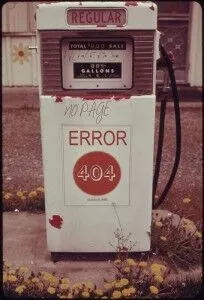
هناك العديد من البرامج الشائعة (وغيرها الكثير) المستخدمة لتخزين واستضافة صفحات الويب ، تسمى الخوادم. إذا لم تكن متأكدًا من الخادم الذي تستخدمه ، فاتصل بمضيف الويب الخاص بك وسيخبرك.
إذا قالوا إن Apache - وقد يكون ذلك جيدًا لأنه أحد أكثر الخوادم استخدامًا على الويب - فاترك هذا المنشور واقرأ كيفية تكوين صفحة خطأ 404 مخصصة - إصدار خادم Apache.
ألا تستخدم Apache؟ هناك فرصة كبيرة لاستخدام خادم آخر شائع جدًا ، Microsoft IIS. هناك طريقة أخرى لمعرفة أنك تستخدم Microsoft IIS وهي ما إذا كان موقع الويب الخاص بك مبرمجًا في .NET أو مكدس Microsoft آخر ، مثل ASP .
إذن أنت تستخدم Microsoft IIS؟ هيا نبدأ.
يتطلب وضع صفحة خطأ 404 مخصصة في Microsoft IIS أربع خطوات:
- صمم صفحة خطأ 404 مخصصة.
- ضعه في الدليل الجذر لـ IIS.
- قم بتحرير خصائص خادم Microsoft IIS الخاص بك لتسليم صفحة الخطأ المخصصة الخاصة بك.
- اختبر الصفحة.
يتخطى هذا المنشور إلى الخطوة 3. نفترض أنك قمت بالفعل بإنشاء صفحة خطأ 404 مخصصة تحمل علامة تجارية. نفترض أيضًا أنك وضعت هذه الصفحة في الدليل المناسب حتى يكون IIS متوفرًا للخدمة. إذا كان هذا صحيحًا ، فأنت في الدليل الصحيح.
إذا كنت ترغب في كتاب تمهيدي حول كيفية القيام بالخطوة الأولى ، فتفضل بزيارة كيفية تصميم صفحة خطأ 404 تحفظ عملية بيع.
تعقيد محتمل لـ Microsoft IIS
قبل الغوص في هذه العملية ، من المهم ملاحظة التعقيد المحتمل فيما يتعلق بخادم الويب IIS الخاص بك. إذا كان موقع الويب الخاص بك موجودًا على خادم مخصص (خادم غير مشترك) ، فمن الجيد اتباع الخطوات أدناه.
إذا كان موقع الويب الخاص بك يعيش على خادم مشترك يديره موفر استضافة تابع لجهة خارجية ، فلا يُسمح إلا للمسؤول بإجراء تغييرات على ملفات الخادم. بمعنى آخر ، سيتعين عليك الاتصال بموفر الاستضافة قبل أن تتمكن من الوصول إلى الخادم وتنفيذ التغييرات الموضحة أدناه. لسوء الحظ ، قد يستغرق هذا بعض الوقت - ولكن نأمل أن تكون انتكاسة قصيرة.
هناك طريقة أخرى لاستعادة الحقوق الإدارية في قوتك إذا كنت تستخدم خادم IIS مشتركًا وهي تثبيت ISAPI_Rewrite plug-in في IIS. يرمز ISAPI إلى واجهة برنامج تطبيق خادم الإنترنت ، ويمكنك بسهولة شراء هذا البرنامج من عدة أماكن. تقوم شركة Helicon Tech (www.isapirewrite.com) بإنشاء نسخة جيدة من البرنامج.
جاهز للذهاب؟ فيما يلي كيفية إخبار الخادم الخاص بك باستبدال خطأ 404 العام بصفحتك الجديدة والمحسّنة.
كيفية برمجة Microsoft IIS لتسليم صفحة الخطأ المخصصة الخاصة بك
مع الحقوق الإدارية لإجراء تغييرات على ملفات الخادم ، يمكنك الآن الدخول وإجراء التغييرات. تعتمد كيفية إجراء هذه التغييرات بالضبط على إصدار البرنامج الذي تستخدمه.
فيما يلي دليل موجز لـ IIS 8.5 متبوعًا بمجموعة أخرى من الإرشادات لـ IIS 10.0.
كيفية إعداد صفحات خطأ 404 مخصصة في IIS 8.5
الخطوة 1: افتح علامة التبويب "إدارة خدمات معلومات الإنترنت (IIS)". يوجد هذا في شريط المهام أسفل "Server Manager" ، ثم أسفل "الأدوات".
الخطوة 2: تحديد موقع الويب أو التطبيق. انتقل إلى جزء "الاتصالات" وانقر فوق علامة الجمع (+) بجوار اسم الخادم لتوسيعه. ثم وسّع "المواقع". بعد ذلك ، ابحث عن الموقع أو التطبيق الذي تريد تعيين صفحة خطأ مخصصة له.
الخطوة 3: افتح "صفحات الخطأ". يمكنك القيام بذلك عن طريق النقر المزدوج على "صفحات الخطأ" الموجودة في الجزء الرئيسي.
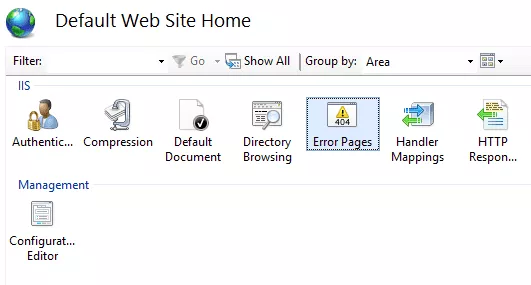

الخطوة 5: أدخل "كود حالة" HTTP. عندما ترى مربع الحوار "إضافة صفحة خطأ مخصصة" ، أدخل "404" أسفل "رمز الحالة".
الخطوة 6: حدد "تنفيذ عنوان URL على هذا الموقع" الموجود في نفس مربع الحوار. يتيح لك ذلك تقديم محتوى ديناميكي ، مثل ملف asp لصفحة الخطأ المخصصة التي قمت بإنشائها.
الخطوة 7: أدخل عنوان URL. في مربع النص ، "مسار الملف" ، اكتب عنوان URL لصفحة الخطأ المخصصة ، ثم انقر فوق "موافق". ملاحظة: تأكد عند تحديد هذا الخيار أن المسار هو مسار نسبي.
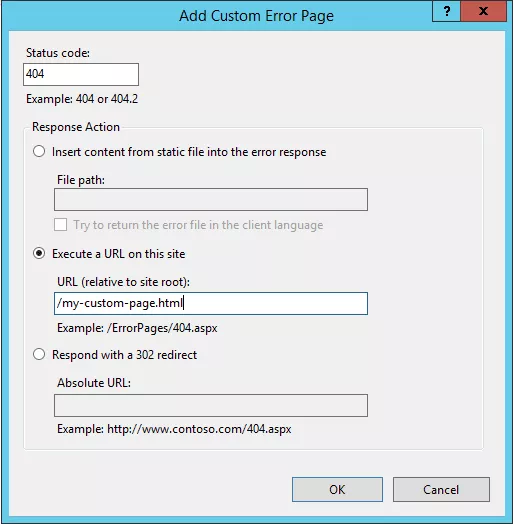
بمجرد النقر على "موافق" ، يجب أن تكون صفحة الخطأ 404 المخصصة الخاصة بك مباشرة وتقوم بعملها.
كيفية إعداد صفحات خطأ 404 مخصصة في IIS 10
الخطوة 1: افتح علامة التبويب "إدارة خدمات معلومات الإنترنت (IIS)". يوجد هذا في شريط المهام أسفل "Server Manager" ، ثم أسفل "الأدوات".
الخطوة 2: تحديد موقع الويب أو التطبيق. انتقل إلى جزء "الاتصالات" وانقر فوق علامة الجمع (+) بجوار اسم الخادم لتوسيعه. ثم وسّع "المواقع". بعد ذلك ، انتقل إلى الموقع أو التطبيق الذي تريد تعيين صفحة خطأ مخصصة له.
الخطوة 3: افتح صفحات الخطأ. انقر نقرًا مزدوجًا فوق رمز "صفحات الخطأ" الموجود في الجزء الرئيسي ؛ انقر على تعديل."
الخطوة 4: أدخل رمز حالة HTTP. عندما ترى مربع الحوار "تحرير صفحة خطأ مخصصة" ، أدخل "404" أسفل "رمز الحالة".
الخطوة 6: حدد "تنفيذ عنوان URL على هذا الموقع". في نفس مربع الحوار ، حدد "تنفيذ عنوان URL على هذا الموقع" حتى تتمكن من خدمة صفحتك المخصصة.
الخطوة 7: أدخل عنوان URL. في مربع النص "عنوان URL (المتعلق بجذر الموقع)" ، اكتب عنوان URL لصفحة الخطأ المخصصة ثم انقر على "موافق".
الخطوة 8: حدد "تحرير إعدادات الميزة". بمجرد الضغط على "موافق" ، انقر بزر الماوس الأيمن على خطأ 404 وحدد "تعديل إعدادات الميزة".
الخطوة 9: اختر "Custom Error Page" ، ثم انقر فوق "OK". بعد النقر فوق "موافق" الأخير ، يجب أن تكون صفحتك الجديدة مباشرة وجاهزة.
اختبر صفحة الخطأ 404 المخصصة الجديدة والمحسّنة
سواء كنت تستخدم الإصدار 8.5 أو 10.0 من IIS ، فقد حان الوقت للتحقق مما إذا كانت صفحتك الجديدة تعمل بشكل صحيح. أسهل طريقة لاختبار صفحتك الجديدة هي زيارة صفحة زائفة على موقع الويب الخاص بك. انتقل إلى متصفح الويب الخاص بك واكتب صفحة وهمية على الموقع ، مثل www.mywebsite.com/bogus-cheeseburgers.
إذا ظهرت الصفحة المخصصة الجديدة ، فتهانينا! لقد قمت بإعداد صفحة خطأ 404 مخصصة بشكل صحيح لخادم Microsoft IIS.
إذا كنت لا تزال تحصل على صفحة الخطأ 404 العامة ، فقد حان الوقت للتحقق من مشكلة شائعة والمحاولة مرة أخرى.
استكشاف الأخطاء وإصلاحها في IIS 8.5 و 10.0
- هل استخدمت مسارًا مطلقًا بدلاً من مسار نسبي؟ يجب أن يكون مسارًا نسبيًا. هذه مشكلة شائعة تصيب كلاً من IIS 8.5 و 10.0. لإصلاح هذه المشكلة ، ما عليك سوى الرجوع إلى الخطوة 6 وإضافة مسار نسبي. واختبر مرة أخرى. نأمل هذه المرة أن تجد صفحتك المخصصة مباشرة وجاهزة.
- ألا ترى قوائم الإدارة الموضحة هنا؟ قد لا يكون لديك حق الوصول الإداري. إذا لم تتمكن من الحصول على وصول المسؤول لسبب ما ، فهناك بديل: يمكنك تكوين صفحة 404 المخصصة يدويًا عن طريق تحرير ملف Web.config أو وضعه في التعليمات البرمجية. إليك المكان الذي تقدم فيه Microsoft خطوات حول كيفية القيام بالأمرين معًا.
ملاحظة: إذا تمت برمجة موقع الويب الخاص بك في شيء آخر غير C # أو VB.NET أو JavaScript أو VBScript ، فلا يزال بإمكانك استخدام الخطوات الموضحة أعلاه ، ولكن سيتعين عليك تعلم كيفية القيام بذلك اعتمادًا على لغة / إطار عمل البرمجة الخاص بك.
تغيير بسيط ، نتائج كبيرة
لا أحد يستمتع بتناول شيء لا يريده. من وجهة نظر الزائر ، فإن الوصول إلى صفحة خطأ 404 على موقع الويب الخاص بك أمر مخيب للآمال ومربك.
واعتمادًا على ما يحصلون عليه بدلاً من ما يريدونه ، يمكن للزائر أن يفقد شهيته. في الواقع ، ليس من غير المألوف أن يقوم المستهلك الذي يواجه صفحة خطأ 404 بالنقر فورًا على زر الرجوع والخروج من الموقع تمامًا.
نهاية حزينة لتحويل محتمل.
والخبر السار هو أن الخطأ المخصص 404 يمكن أن ينقذ الموقف.
على الرغم من أنه قد لا يكون هو الطبق الرئيسي الذي يتوق إليه زوارك ، إلا أن صفحة الخطأ المخصصة يمكن أن تكون بمثابة الدفعة المرحة التي تفتح شهيتهم وتقودهم إلى الدخول النهائي.
ساعد زوارك الجائعين في التغلب على خيبة أمل الوصول إلى خطأ عام من خلال إنشاء وإعداد صفحة 404 مخصصة.
تعد إضافة صفحة خطأ 404 مخصصة واحدة من أفضل الممارسات في تحسين محركات البحث. هناك الكثير لتتعلمه ، ويمكنك فعل ذلك بالضبط من خلال دورة Bruce Clay التدريبية الرسمية لتحسين محركات البحث.
